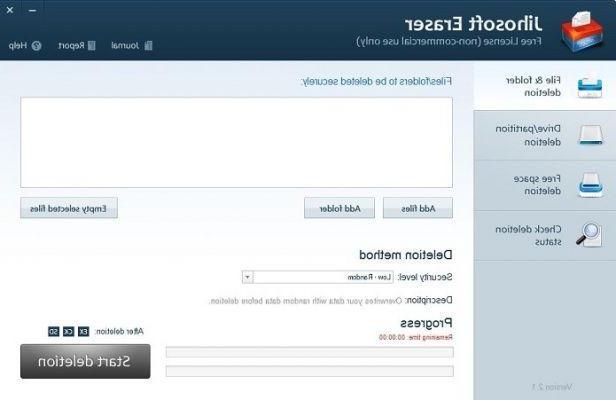
¿Está buscando vender su PC con Windows o regalarla a otra persona? Ya sea que desee hacer un regalo o ganar algo de dinero para comprar un dispositivo nuevo, haría bien en eliminar permanentemente todos los datos de la PC. Esto protegerá su privacidad y evitará el uso indebido de datos.
Si bien no es necesario vender o regalar su computadora, puede ser conveniente borrar los datos para que su computadora funcione rápidamente y con el máximo rendimiento. Cuando ocurre un virus u otro problema de software en su computadora, eliminar los datos puede ser la mejor solución. En este artículo vemos cómo borrar todos los datos de la PC (Windows) tanto de forma permanente (por motivos de privacidad) como no permanente (por motivos de rendimiento de la PC).
Ventajas de eliminar datos de la PC de forma permanente y no:
- Cancelar SEGURO Los datos de la PC le permiten no hacer que los datos recuperables (fotos, videos, documentos, etc.) se guarden y eliminen de su computadora a lo largo de los años. Hay muchos programas en la red. recuperación de datos para Windows capaz de restaurar datos borrados e incluso formateados desde la PC. Si quiere evitar esto, lea el solución 2 propuesto al final de este artículo!
- Si se acumulan demasiados datos en la computadora, se ralentiza y el rendimiento se degrada significativamente. Limpiar o borrar todos los datos (incluso indefinidamente) puede hacer que su computadora funcione más rápido.
- Si un virus infecta su computadora, la única solución efectiva es borrar los datos de la computadora. Esto hará que el disco duro quede como nuevo.
- Limpiar y borrar el disco de vez en cuando resuelve los problemas de fragmentación
- Si está buscando fusionar o crear una nueva partición, es posible que deba eliminar los datos de una determinada partición en su computadora.
- En caso de que esté instalando un nuevo sistema operativo en su computadora, tendrá que eliminar el sistema operativo anterior e instalar el nuevo. Luego, tendrá que borrar los datos antiguos del disco duro para dar paso a una nueva instalación.
Hay muchos software de terceros que le permiten borrar datos, pero a continuación vemos una solución que usa el CD de recuperación de Windows y una segunda solución útil para aquellos que no tienen dicho CD de recuperación.
Solución 1. Cómo borrar todos los datos de una PC con Windows usando el CD de Windows (no borra los datos de forma permanente)
Windows ofrece buenas soluciones cuando se trata de borrar datos de su computadora. Sin embargo, siempre es necesario hacer una copia de seguridad de los datos antes de eliminarlos de su computadora. Puede utilizar un disco de instalación antiguo o el nuevo disco de instalación del sistema operativo para borrar datos de su computadora. Si no tiene dicho CD, lea la solución alternativa en el punto 2.
Puede utilizar las siguientes operaciones para borrar todos los datos del disco duro de Windows. Deberá utilizar el CD de recuperación o el CD de Windows para realizar dicha limpieza.
Inserte el CD en su computadora y reinicie su computadora. Al inicio, se le pedirá que presione cualquier tecla para iniciar su PC desde el CD.
La PC se iniciará leyendo los datos del CDRom. En la siguiente pantalla podrá ver diferentes opciones de configuración. También verá la lista de los discos de su computadora. Seleccione el disco que desea limpiar y luego elija la opción para eliminar la partición seleccionada. En caso de que haya más de una partición, también puede elegir la otra para eliminarla.
Ahora elige la opción NTFS y elija la opción de formato rápido o normal.
El sistema formateará automáticamente la unidad y borrará todos sus datos. ¡Eso es todo! Este método es rápido y fácil de realizar. Pero tiene la desventaja de que incluso si formatea un disco, los datos que contiene se pueden recuperar y restaurar en cualquier momento (a través de, por ejemplo, Recuperación de datos para Windows). Si desea eliminar permanentemente los datos de su PC, lea la solución a continuación.
Solución 2. Cómo borrar DEFINITIVAMENTE todos los datos de una PC con Windows sin un CD de recuperación
Si desea eliminar permanentemente los datos y / o no tiene el CD de instalación de Windows, aquí está la solución: Genio de arranque de Windows. Gracias a este programa podrás crear un CD de Rescate de Windows en segundos. Descarga, instala y activa el programa en tu PC. Después de insertar un CD / DVD o una memoria USB en la computadora, haga clic en "Quemar”Para crear el disco de recuperación.
Una vez creado el disco de recuperación, insértelo en la computadora, reinicie la computadora y al inicio presione la tecla (F2, F10, F12 ...) que ingresa al modo BIOS. Desde esta pantalla de BIOS, puede elegir iniciar su computadora desde el disco de recuperación insertado. Una vez hecho esto reinicia el programa nuevamente y en ese momento se abrirá la ventana del programa WIndows Boot Genius, gracias a la cual podrás borrar definitivamente todos los datos de tu PC (de una partición, carpeta o disco) de una manera muy sencilla:
Paso 1: Desde la barra lateral izquierda, haga clic en "Borrado de datos".
Paso 2: Verás 3 opciones: Limpiar partición, Limpiar carpetas específicas e Limpiar archivos. Seleccione si desea eliminar permanentemente los datos de una partición, de una carpeta específica o si desea eliminar solo algunos archivos en particular.
En nuestro caso, supongamos que queremos eliminar datos de una carpeta específica.
Paso 3: Haga clic en "Añadir”Para agregar las carpetas de las que desea eliminar datos. Finalmente haga clic en "Eliminar”Para continuar con el procedimiento de eliminación de datos.
NB: Los datos eliminados con este método no se pueden restaurar con NINGÚN software de recuperación de datos.
Paso 4: Seleccione las carpetas en cuestión y haga clic en "Siguiente página”Para confirmar que desea eliminar los datos que contienen.
Solución 3. Elimine datos de forma permanente de la PC con Partition Assistant
Con el programa Asistente de partición es posible “destruir” los datos del disco duro de una forma sencilla y rápida. Para obtener más información, lea esta guía: Cómo eliminar permanentemente datos de una partición
buena suerte,
Entiendo un poco de informática pero ese software cuesta 60 euros, estoy intentando hacer el cd de recuperación con windows que es gratis pero luego como borro todos los archivos de C: considerando que el sistema operativo está encendido.
el problema es que esta mini pc asus tiene un ridículo disco duro de 30 gb a pesar de tener instalado windows 10 y escaneado ccccleaner y antivirus, en fin, hice un trabajo pero quiero usarlo como pc en el que aprender a cambiar el disco duro montándolo un ssd de al menos 500 gb, tiene unos altavoces de audio muy buenos para ser.
Tengo una memoria USB de 30 GB que se puede utilizar en esta PC como memoria adicional.
solo tiene un puerto usb para ser
Me gustaría deshacerme de la licencia de Windows 7 que tengo en el antiguo disco duro destruido, porque me temo que qc al recuperar los datos, tendrá acceso a mis nóminas.
ME GUSTARÍA CANCELAR MI ADMINISTRADOR Y QUITAR DE LA COMPUTADORA TODO SOBRE MI CUENTA CORREO ELECTRÓNICO Y EL RESTO
-
Te recomiendo que reinicies tu pc
ME GUSTARÍA CANCELAR MI ADMINISTRADOR Y QUITAR DE LA COMPUTADORA TODO SOBRE MI CUENTA CORREO ELECTRÓNICO Y EL RESTO
Quiero borrar todo de la pc como nuevo

























